16 sposobów na zwiększenie prędkości komórkowej na iPhonie
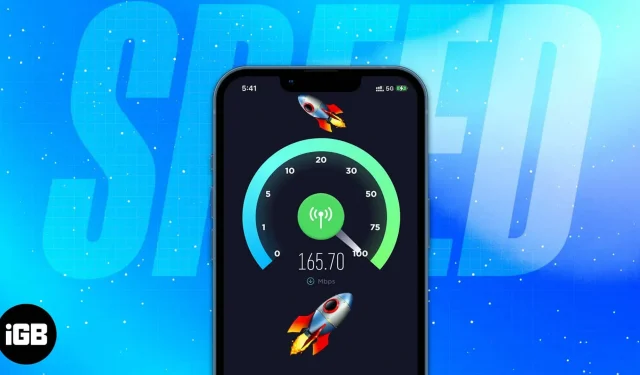
Niskie szybkości przesyłania danych mogą być frustrujące. Witryny ładują się zbyt długo, filmy są opóźnione, a ładowanie jest boleśnie powolne. Na szczęście problemy te są często tymczasowe i mogą być spowodowane słabym sygnałem lub przeciążeniem sieci. W innych przypadkach może to być problem z operatorem. Zanim do nich zadzwonisz i zaczniesz działać im na nerwy, wypróbuj niektóre z tych wskazówek, jak przyspieszyć transmisję danych komórkowych na iPhonie.
1. Przełącz na LTE/4G lub 5G
Jeśli Twój operator i urządzenie to obsługują, przejście na LTE/4G lub 5G może znacznie poprawić prędkość danych komórkowych. 5G, najnowsza technologia sieciowa, oferuje najwyższe szybkości transmisji danych.
Pamiętaj, że jeśli masz starszy telefon, może on nie obsługiwać tych szybkości transmisji danych. Ponadto do korzystania z 5G na iPhonie potrzebne będą następujące elementy:
- iPhone 12 lub nowszy
- iOS 16.2 lub nowszy
- operator obsługujący 5G, a także plan danych komórkowych 5G.
Aktywuj 5G na swoim iPhonie. Jeśli wybierzesz 5G Auto, Twój iPhone włączy tryb Smart Data i przełączy się na LTE, jeśli prędkość 5G nie zapewnia zauważalnej wydajności w porównaniu z LTE. Jeśli wybierzesz 5G włączone, Twoje urządzenie będzie korzystać z 5G, kiedy tylko będzie to możliwe. Możesz także wybrać LTE, co pozwala Twojemu iPhone’owi korzystać z sieci LTE nawet wtedy, gdy dostępna jest sieć 5G.
2. Wyłącz odświeżanie aplikacji w tle.
Odświeżanie aplikacji w tle to funkcja, która automatycznie uruchamia aplikacje w tle, dzięki czemu nie musisz czekać na ich załadowanie za każdym razem, gdy z nich korzystasz. Minusem jest to, że może to spowolnić prędkość danych komórkowych.
Aby wyłączyć tę funkcję:
- Przejdź do „Ustawienia” → „Ogólne”.
- Stuknij Odśwież aplikacje działające w tle → wybierz Odśwież aplikacje działające w tle i wybierz Wyłączone. Możesz także wybrać Wi-Fi, aby Twoje aplikacje działały i pobierały zawartość tylko w tle, gdy są połączone z Wi-Fi, a nie podczas korzystania z komórkowej transmisji danych.
Choć eksperci nie zalecają wyłączania aplikacji działających w tle, to w niektórych przypadkach może to pomóc np. gdy aplikacja nie działa poprawnie lub zużywa dane i energię, a w danej chwili ich nie potrzebujesz.
Aby zamknąć te aplikacje:
- Przesuń palcem w górę od prawego dolnego rogu ekranu głównego, aby otworzyć ekran przełączania aplikacji i znaleźć aplikacje, które chcesz zamknąć. W przypadku iPhone’ów z przyciskiem Początek kliknij dwukrotnie przycisk Początek, aby otworzyć ekran przełączania aplikacji.
- Przesuń w górę, aby wymusić zamknięcie aplikacji.
3. Wyłącz tryb niskiego poziomu danych
Tryb małej ilości danych jest domyślnie włączony i zmniejsza ilość danych komórkowych używanych przez aplikacje, gdy korzystasz z planu z ograniczoną ilością danych. Gdy ta funkcja jest włączona, urządzenie może działać wolniej lub powodować zawieszanie się i awarie aplikacji.
Tryb standardowy umożliwia działanie w tle i automatyczne aktualizacje danych komórkowych, ale ogranicza jakość wideo i FaceTime. Ta ostatnia może być przydatna, jeśli używasz danych do lepszych multimediów, automatycznych kopii zapasowych iCloud i aktualizacji oprogramowania.
4. Wyłącz automatyczne pobieranie i aktualizacje
5. Włącz/wyłącz tryb samolotowy
6. Uruchom ponownie iPhone’a
Ponowne uruchomienie urządzenia to prosta sztuczka, która naprawia wiele błędów i naprawia wiele drobnych problemów z iPhonem. Większość ludzi ma włączony iPhone przez cały czas, ale ponowne uruchamianie co kilka dni może być pomocne. Metoda ponownego uruchomienia iPhone’a zależy od modelu iPhone’a.
7. Zresetuj ustawienia sieciowe
Wyczyszczenie ustawień sieciowych to kolejny sposób na przyspieszenie przesyłania danych na iPhonie. Nie martw się; nie zniszczy całkowicie telefonu. Zresetuje tylko wszystko związane z siecią do ustawień domyślnych, w tym ustawienia Wi-Fi, VPN i Bluetooth. Zrób to:
- Przejdź do „Ustawienia” → „Ogólne”.
- Przewiń w dół, a następnie dotknij Przenieś lub zresetuj iPhone’a → Zresetuj.
- Kliknij Resetuj ustawienia sieciowe i wprowadź hasło.
8. Zaktualizuj iOS
Jeśli Twój iPhone ma starszą wersję iOS, aktualizacja może być dla niego korzystna. Aktualizacje często obejmują ulepszenia wydajności i poprawki błędów, dzięki którym urządzenie działa szybciej.
Po prostu przejdź do „Ustawienia” → „Ogólne” → „Aktualizacja oprogramowania” i kliknij „Pobierz i zainstaluj”, aby pobrać i zainstalować aktualizację automatycznie.
9. Wyłącz VPN
VPN pomaga anonimowo surfować, uzyskiwać dostęp do zablokowanych stron internetowych i ukrywać swoją aktywność online przed dostawcą usług internetowych. Jednak wykorzystuje również niektóre dane telefonu. Wyłącz VPN, jeśli nie potrzebujesz go do wyższych prędkości.
Aby wyłączyć VPN:
- Przejdź do „Ustawienia” → „Ogólne”.
- Przewiń w dół do VPN i zarządzania urządzeniami i wyłącz VPN.
10. Odłącz urządzenia od hotspotu
Jest rzeczą oczywistą, że dane komórkowe będą wolne, jeśli masz innych użytkowników w hotspocie urządzenia, zwłaszcza jeśli wykonują czynności wymagające dużej ilości danych, takie jak strumieniowe przesyłanie wideo lub pobieranie plików.
Odłącz innych użytkowników od swojego hotspotu lub wyłącz tę funkcję. Zrób to:
- Przejdź do Ustawienia → Sieć komórkowa.
- Stuknij w Hotspot osobisty, a następnie wyłącz Zezwalaj innym na dołączanie.
Być może przekroczyłeś swój miesięczny lub dzienny limit (w zależności od planu transmisji danych), nie zdając sobie z tego sprawy. Jeśli przekroczysz limit danych, Twój operator zwykle spowolni Twoje połączenie danych lub sprawi, że będzie ono bezużyteczne nawet do przeglądania stron.
11. Znajdź idealne miejsce z najlepszym pokryciem
Twoja fizyczna lokalizacja może wpływać na szybkość sieci. Naturalne przeszkody, takie jak wysokie budynki, góry, a nawet drzewa, mogą zakłócać sygnał. Przenieś się w inne miejsce, aby uzyskać lepszy zasięg, który jest mniej podatny na zakłócenia.
Tak samo jest w Twoim domu. Ściany i przedmioty mogą osłabiać sygnał. Znajdź miejsce w domu z lepszym odbiorem lub zbliż się do okna, aby uzyskać lepszą prędkość.
Wzmacniacz sygnału, który wzmacnia sygnał komórkowy i rozprowadza go po całym domu, może również pomóc zwiększyć prędkość, jeśli masz problemy z zasięgiem w niektórych częściach domu.
Możliwe jest również, że problem dotyczy witryny lub aplikacji, a nie połączenia transmisji danych. Strona może być chwilowo niedostępna.
12. Wyłącz aplikacje sieciowe
Niektóre aplikacje zużywają dużo danych, zwłaszcza jeśli są stale aktualizowane lub synchronizowane. Regularnie aktualizowane aplikacje mogą również wpływać na szybkość, ponieważ aktualizacje wymagają niezawodnego połączenia i drenują dane.
Aby uniknąć korzystania z aplikacji internetowych, rozważ wyłączenie ich dostępu do danych komórkowych lub wyłączenie automatycznych aktualizacji tych aplikacji w ustawieniach App Store.
13. Zoptymalizuj swoją przeglądarkę
Gdy jesteś online, jedną z najbardziej irytujących rzeczy jest strona internetowa z wieloma wyskakującymi okienkami i reklamami. Niektóre reklamy ładują się niesamowicie wolno, zwłaszcza te, które automatycznie odtwarzają filmy lub animacje flash.
Dodatki i wtyczki przeglądarki mogą zapobiegać ładowaniu tych reklam i oszczędzać dużo czasu. Jest to szczególnie przydatne, jeśli często przeglądasz internet na telefonie, ponieważ reklamy te nie zużywają danych ani nie spowalniają szybkości połączenia.
Tryb czytania może również pomóc w blokowaniu wyskakujących okienek i niechcianych reklam podczas przeglądania.
Jednym z powodów, dla których Twój Internet może być powolny, jest zbyt dużo danych w pamięci podręcznej przeglądarki. Wyczyszczenie historii i danych przeglądania może przyspieszyć ten proces.
14. Włóż lub wyczyść kartę SIM.
Czasami powolne połączenie internetowe może być spowodowane problemem z kartą SIM. Spróbuj wyjąć i ponownie włożyć kartę SIM, co może pomóc rozwiązać wszelkie problemy z siecią komórkową.
Czyszczenie karty SIM miękką ściereczką i odrobiną alkoholu do wycierania może również pomóc usunąć wszelkie osady lub pozostałości, które mogą powodować problemy z łącznością.
15. Prawidłowo naładuj swoje urządzenie
Słaby zasilacz może mieć wpływ na szybkość internetu, zwłaszcza jeśli bateria urządzenia jest na wyczerpaniu. Aby uzyskać większą prędkość, naładuj telefon lub urządzenie mobilne przed użyciem go do intensywnego przeglądania sieci.
Możesz także szybko naładować iPhone’a, aby użyć go tak szybko, jak to możliwe, zamiast używać go podczas ładowania. Oto kilka szybkich ładowarek do iPhone’a.
16. Skontaktuj się z usługodawcą
Jeśli wszystkie te wskazówki nie pomogą, być może nadszedł czas, aby skontaktować się z usługodawcą. Mogą pomóc w rozwiązywaniu problemów z łącznością, które należy rozwiązać, takich jak problem z kartą SIM. W niektórych przypadkach mogą oferować alternatywne opcje dostępu do Internetu, które są bardziej niezawodne lub szybsze.
Jeśli uważasz, że problem dotyczy Twojego operatora, możesz rozważyć zmianę operatora, który oferuje większą prędkość lub bardziej niezawodne połączenie.
Ukończenie…
Większość problemów z szybkością sieci komórkowej ma charakter tymczasowy i ma proste rozwiązania, takie jak ponowne uruchomienie urządzenia lub aktualizacja aplikacji. W międzyczasie eksperymentuj z różnymi wskazówkami i rozwiązaniami, aż znajdziesz to, które będzie dla Ciebie odpowiednie! Daj nam znać, czy powyższe wskazówki pomogły!



Dodaj komentarz